هیچ محصولی در سبد خرید نیست.

میتوان گفت که تمام کارهایی که با تلفن انجام میشود، توسط نمایشگر و تاچ صفحه آن صورت میگیرد. اما در برخی مواقع به دلایل متعدد تاچ صفحه تلفن بهخوبی کار نمیکند که سبب نگرانی مالک دستگاه میشود. این مشکل ممکن است مربوط به بخش نرمافزاری یا سختافزاری دستگاه باشد.
تیم اپل چی یک گروه بسیار قوی بوده که با تجهیزات و روشهای مدرن در زمینه تعمیر آیفون و تعمیر مک بوک فعالیت دارد. اپل چی با توجه به سابقه کاری خوبی که دارد در تلاش است تا بهترین خدمات را به مشتریان خود ارائه دهد. شما میتوانید برای رفع مشکلات ایفون خود از طریق راههای ارتباطی با این تیم تماس برقرار کرده و خدمات لازم را دریافت کنید.
کار نکردن صفحهنمایش ایفون از مشکلات رایجی بوده که ممکن است برای کاربران به وجود آید. روشهای زیادی برای رفع این مشکل ارائه شده که در ادامه نمونه از کارآمدترین روشها را توضیح دادهایم.
یکی از سادهترین روشها برای حل مشکل کار نکردن صفحهنمایش ایفون، ری استارت کردن دستگاه است. در این روش باگهای نرمافزاری که در دستگاه به وجود آمدهاند، با راهاندازی مجدد گوشی از بین میروند. برای ریستارت کردن گوشی باید دکمه پاور را چند ثانیه نگه دارید تا اسلایدر مربوط به بخش خاموش شدن ایفون نمایان شود. سپس در ادامه باید انگشت خود را روی اسلایدر قرار دهید و آن را به سمت راست بکشید تا تلفن خاموش شود. بعد از چند دقیقه مجدداً ایفون را روشن کنید. در پایان به احتمال زیاد مشکل کار نکردن صفحه ایفون درست خواهد شد.
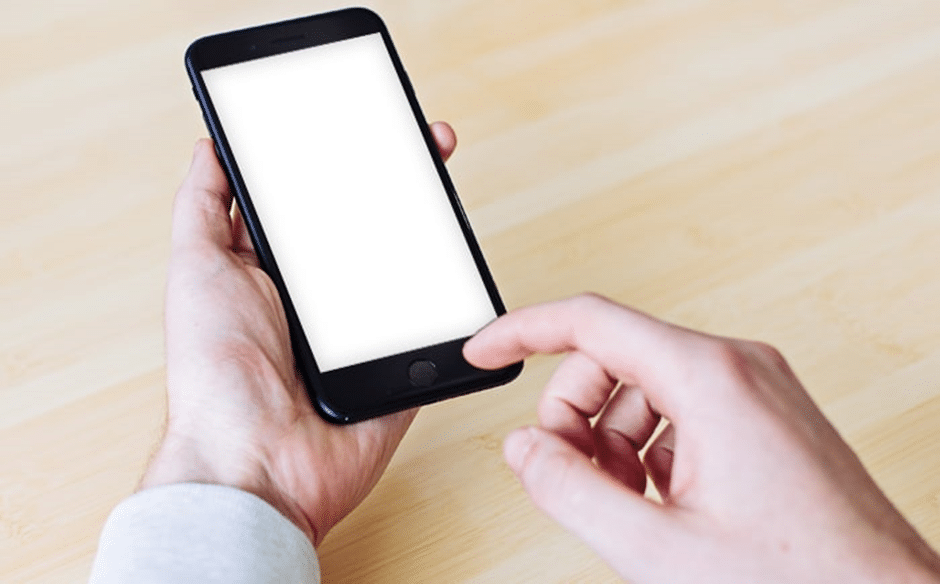
اگر امکان ریست کردن دستگاه با تاچ صفحه برای شما ممکن نبود، میتوانید ایفون را فورس ریست کنید. برای انجام این فرایند نیازی به تاچ کردن صفحهنمایش نبوده و فقط باید از دکمههای فیزیکی تلفن همراه استفاده کرد. این روش برای حل مشکلات دیگر مانند سیاهی صفحهنمایش و فریز شدن دستگاه نیز استفاده میشود.
برای فورس ریست کردن ایفون باید فرایند زیر را انجام دهید.
در انتها بعد از طی کردن این مراحل ایفون شما فورس ریست میشود.
توجه داشته باشید که فعال کردن این گزینه در تلفنهای همراهی که از قابلیت تاچ سهبعدی پشتیبانی میکنند ممکن است. البته بهتر است بدانید که اگر مشکل کارنکردن ایفون مربوط به گزینه باشد، تاچ ایفون به طور کامل از کار نمیافتد؛ بلکه قدرت پردازش و عملکرد آن کاهش مییابد.
عدم ایجاد تنظیمات مناسب در بخش 3 D Touch Sensitivity سبب بروز مشکل کارنکردن تاچ صفحهنمایش ایفون میشود؛ بنابراین اگر متوجه شدید که دقت تاچ صفحهنمایش ایفون کم شده است، بهتر است تنظیمات مربوط به بخش 3 D Touch Sensitivity را بهخوبی بررسی کنید. اگر همچنان بعد از تنظیم کردن دستگاه، در تاچ مشکلاتی وجود داشت باید قابلیت تاچ سهبعدی را غیرفعال کنید. برای انجام این کار مراحل زیر را دنبال کنید.
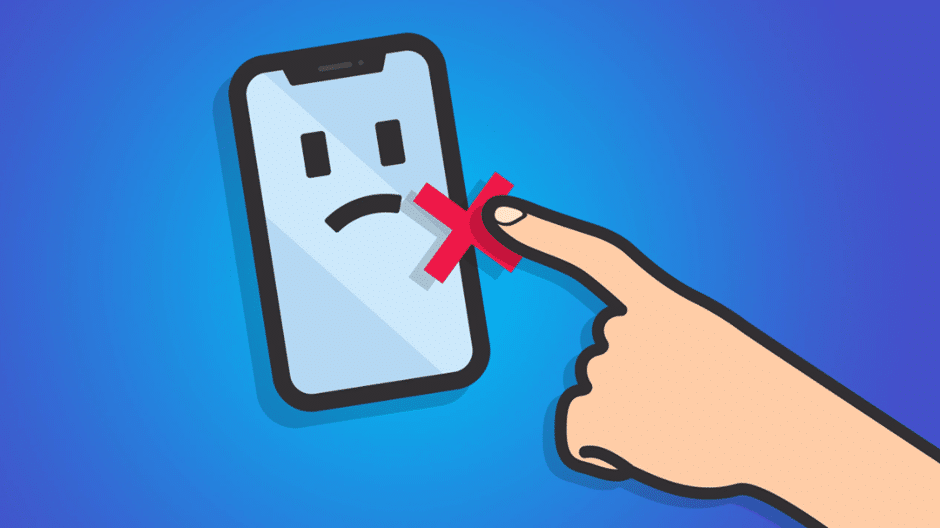
در بیشتر مواقع یک اپلیکیشن خراب و غیرمجاز سبب ایجاد مشکل کار نکردن تاچ صفحهنمایش ایفون میشود. در چنین شرایطی دستگاه باید در حالت Safe Mode باشد و سپس آن را به خوبی بررسی کنید. در چنین حالتی اگر صفحهنمایش دستگاه بهخوبی کار کرد، یعنی یک اپلیکیشن مخرب روی دستگاه قرار داشته و سبب ایجاد مشکل شده است که باید آن را شناسایی و حذف کرد.
یکی دیگر از مسائل مهمی که سبب از کار افتادن تاچ صفحه ایفون شده و باگهایی را در دستگاه به وجود میآورد، پر بودن حافظه ایفون است. در چنین شرایطی میتوان اطلاعاتی را در مورد وضعیت حافظه داخلی دستگاه به دستاورد. شما میتوانید با حذف اپلیکیشنها، عکسها و ویدئوهای غیرضروری حجم زیادی از حافظه دستگاه خود را آزاد کنید. حالی کردن حافظه به رفع مشکل کار نکردن تاچ صفحه نمایشی ایفون کمک زیادی میکند. برای خالی کرد حافظه دستگاه میتوانید مراحل زیر را طی کنید.
در بیشتر مواقع دیده شده که آپدیت سیستمعامل ایفون، باگهای به وجود آمده در تاچ صفحهنمایش را برطرف کرده است. به همین خاطر باید از بهروزترین نسخه سیستمعامل برای ایفون استفاده کنید. این روش یکی از رایجترین راهحلها برای کار نکردن صفحهنمایش ایفون ۱۴ است. در صورت روبهرو شدن با این مشکل در اولین قدم باید بررسی کنید که برای سیستمعامل دستگاه آپدیت جدیدی وجود دارد یا خیر. برای انجام این کار میتوانید مراحل زیر را طی کنید.
یکی دیگر از راهحلهای موجود برای رفع کار نکردن صفحهنمایش ایفون، ریست فکتوری ایفون است. دقت داشته باشید که با انجام این کار تمام تنظیمات، برنامهها، عکس و فیلمهای شما پاک میشود؛ اما در نهایت تمام باگهای ایجاد شده در دستگاه از بین میرود. برای انجام این کار میتوانید مراحل زیر را انجام دهید.
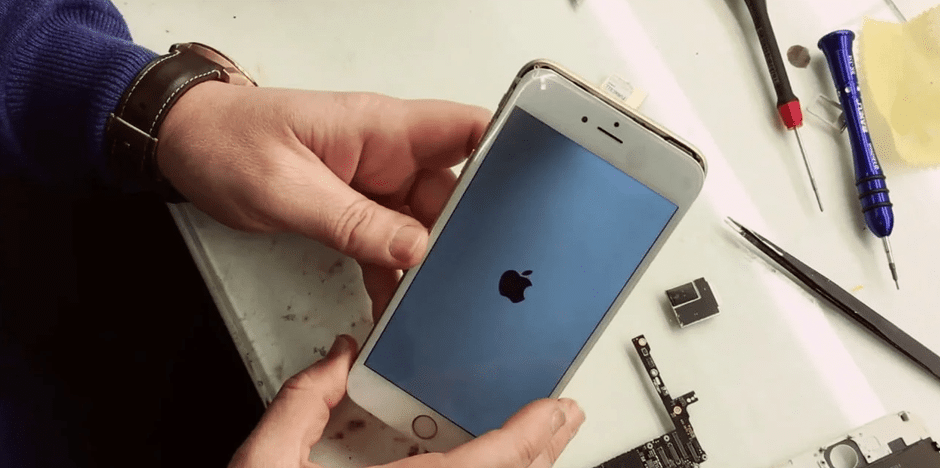
رفع مشکل کار نکردن تاچ صفحهنمایش ایفون به عوامل مختلفی مرتبط است. این مشکل ممکن است مربوط به ایرادات سختافزاری یا نرمافزاری دستگاه باشد. روشهای زیادی برای رفع مشکل کار نکردن صفحه نمایش ایفون وجود دارد که در متن بالا چند نمونه از مؤثرترین آن را نام بردیم.
در انتها شما میتوانید برای رفع مشکل کار نکردن صفحه نمایش ایفون خود از تیم اپل چی کمک بگیرید و از خدمات این تیم بهرهمند شوید.
نمایندگی اپل در ایران با افتخار خدمات مربوط به محصولات برند این شرکت را به مشتریان ارائه میدهد. در این راستا، مجموعه اپل چی در ایران با بهره مندی از تجهیزات پیشرفته و تکنسین های مجرب و ماهر، تعمیرات انواع محصولات کمپانی اپل را انجام میدهد.
این شرکت از جمله مک بوک، آی مک، آیفون، آیپد و سایر محصولات را با رعایت آخرین استانداردهای جهانی انجام میدهد.شما میتوانید برای دریافت خدمات تخصصی در زمینه تعمیر نرم افزاری و سخت افزاری دستگاه های اپل با کارشناسان ما تماس حاصل نمود و درباره مشکلات دستگاه خود مشورت کنید.
در نهایت، با اقدامات لازم برای رفع ایرادات، دستگاه شما شامل گوشی، تبلت، لپ تاپ یا ساعت هوشمند به طور کامل و بدون هیچ ایرادی عمل میکند. ما اطمینان میدهیم که محصولات اپل شما با بهترین عملکرد و کیفیت به کار خود ادامه دهند.
کلیه حقوق مادی و معنوی برای این سایت محفوظ می باشد و هرگونه کپی برداری شامل پیگرد قانونی می باشد.
آنچه خواهید خواند :
×